Adwarevirussen Wajam er en ret væmmelig browserudvidelse, som indlemmer dine venners opslag i søgningen, du modtager via de foretrukne browsere. Infektionen er den mest aktive i Spanien, Brasilien, USA, Indien og Australien, hvilket betyder, at folk fra flere kontinenter umiddelbart kender til denne ulempe.
For de spansktalende computerbrugere har vi en spansk version af denne artikel. Vi kan sammenligne dette Wajam malware med annoncebringende mareridt såsom adwareparasitterne Muvflix og Jungle Arcade. Dette potentielt uønskede program (PUP) forhindrer folk i at afinstallere det manuelt, idet det viser beskeden ”Wait for it to uninstall” (vent til det bliver afinstalleret).
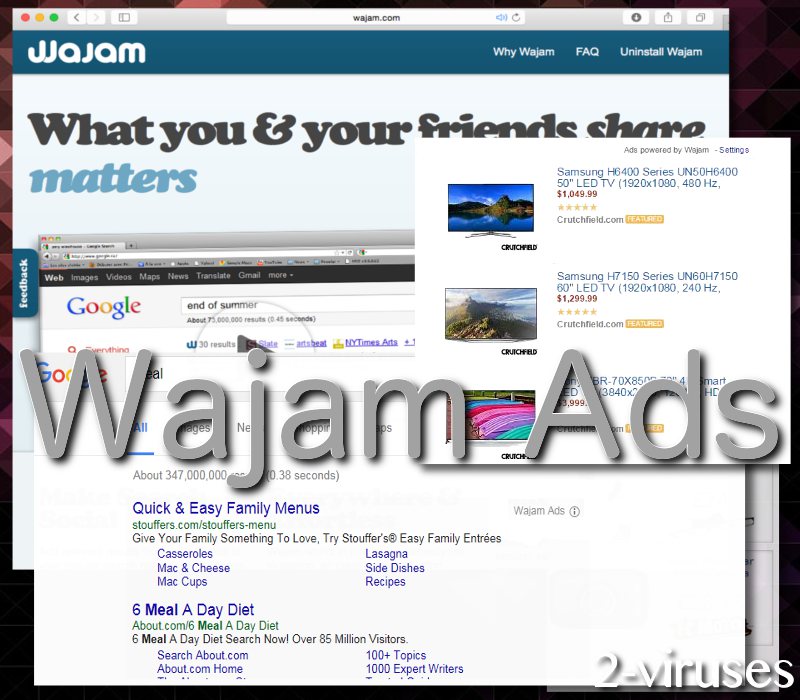
Wajam hurtige links
- Derfor er Wajam adware farligt
- Sådan kan Wajam inficere din computer
- Flere oplysninger om dette upålidelige værktøj
- Sådan fjerner/undgår du Wajam virus
- Automatiske fjernelsesværktøjer til Malware
- Særlig Wajam fjernelsesvejledning
- Sådan fjernes Wajam ved hjælp af Windows Kontrolpanel
- Sådan fjernes Wajam virus fra Internet Explorer (ældre versioner):
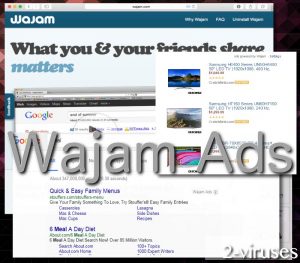
(Win)
Bemærk: Denne Spyhunter-prøveversion tilbyder gratis at finde parasitter, såsom Wajam, samt hjælpe med deres fjernelse. begrænset prøveversion tilgængelig, Terms of use, Privacy Policy, Uninstall Instructions,
Derfor er Wajam adware farligt
For de spansktalende computerbrugere har vi en spansk version af denne artikel. Vi kan sammenligne dette Wajam malware med annoncebringende mareridt såsom adwareparasitterne Muvflix og Jungle Arcade. Dette potentielt uønskede program (PUP) forhindrer folk i at afinstallere det manuelt, idet det viser beskeden ”Wait for it to uninstall” (vent til det bliver afinstalleret).
Selvom officielle sikkerhedsforskere tydeligt har fremhævet, at Wajam virus, som umiddelbart skulle være en social søgebrowsertilføjelse, er indblandet i it-kriminalitet. Specialisterne understreger på det kraftigste, at en mistænkelig kode slipper ind i browsersessionerne. Konsekvensen af denne tilføjelse er, at folk bliver udsat for indhold, som stræber efter såkaldt malverting-metoder. Selvom denne annoncetjeneste kan præsentere lovlige og fuldstændig sikre reklamer, vil denne strøm ledsages af den dobbelte mængde inficeret materiale.
Ifølge hjemmesiden MyWot har flere personer givet negative anmeldelser af denne tjeneste. Se nærmere på disse kommentarer:
Installerer uønskede programmer og software uden din tilladelse, såsom adware, der undertiden er vanskeligt at fjerne og er generende. Denne hjemmeside installerer browsertilføjelser, som ikke består af andet end annoncer.
Undgå denne hjemmeside og LAD VÆRE med at downloade noget som helst derfra!
Denne browser hijacker forsøger at installere værktøjslinjer og unødvendige ting på din computer, kendt som bloatware. Kan ikke anbefales.
Adware, som følger med software.
Inficerer dit system, herunder registreringsdatabasen, næsten umuligt at fjerne, installerer sig selv uden tilladelse, geninstallerer sig selv uden tilladelse. Er bloatware, malware, adware osv.
Blev installeret uden samtykke, søger efter data.
Sådan kan Wajam inficere din computer
Nu, hvor du har læst evalueringen af denne tjeneste, er du sikkert stærkt opsat på at anvende en aggressiv metode til at slippe af med denne infektion så hurtigt som muligt. For at underbygge vores argumenter yderligere kan vi præsentere dig for en scanning, som tydeligt viser, at Wajam_setup.exe er et skadeligt program. Her er de resultater, som mange antivirusprogrammer har vist, efter at de har undersøgt dette bedrageriske installationsprogram: AdInject.Wajam, Adware.Searcher.2467, Win32/Wajam.D, PUP.Optional.Wajam, Artemis!DB96605BAAEE, Trojan.Win32.Obfuscate.ctkvqm.
Wajam er en browserudvidelse, som anses for at være et potentielt uønsket program på grund af dets tilknytning til omdirigeringer og andre uønskede aktiviteter i din browser. Applikationen bliver præsenteret som en social søgemaskine, og det er muligt at downloade den fra den officielle hjemmeside – wajam.com. Men man har på det seneste bemærket, at Wajam bliver installeret på computerne uden at få brugernes tilladelse, som regel sammen med andet software, som brugerne selv er i gang med at downloade fra internettet.
Det følger med gratis musik- eller videoafspillere, PDF-creators, download managers og lignende applikationer. Nogle af de programmer, som er kendt for at omfatte Wajam, er 1ClickDownload, FBPhotoZoom, Superfish og Yontoo. Hvis du for nyligt har installeret et af dem på din computer, kommer det ikke som en overraskelse, at du også kan se Wajam virus.
Programmet bliver præsenteret som en social søgemaskine, som vil give dig mulighed for at se anbefalinger fra dine venner ved at bruge sociale netværk, såsom Facebook og Twitter. Det passer sammen med browserne Internet Explorer, Mozilla Firefox og Google Chrome. På trods af at det hævder at kunne gøre dine søgninger sociale, er det rent faktisk ikke så pålideligt og sikkert, som det giver sig ud for at være. I virkeligheden bruger Wajam de oplysninger, der findes på din Facebook eller Twitter, for at de kan give dig personlige resultater fra venner, alt efter hvad du søger efter.
Flere oplysninger om dette upålidelige værktøj
Programmet kan også indsamle data om dine søgeaktiviteter, og bruge cookies, pixels og/eller andre midler for at indsamle din IP-adresse, webadresser på de sider, du besøger og andre oplysninger, samt involvere dig i forskellige reklamemæssige kampagner. Selvom Wajam hævder, at du også kan fravælge annoncer fra tredjepart og til enhver tid fjerne eller deaktivere denne browsertilføjelse, kan det faktisk være ret svært at gøre. Mens den kører i dit system, kan du modtage forskellige annoncer, opleve omdirigeringer til ukendte og muligvis skadelige hjemmesider eller endda blive inficeret med skadelige programmer.
Du skal også vide, at Wajam ikke fungerer som en ordentlig søgemaskine. Den medfører tonsvis af omdirigeringer til skadelige hjemmesider, ændrer dine browserindstillinger, hvilket betyder, at den også kan udskifte din startside og standardsøgeudbyder med mistænkelige søgesider, som omfatter sponsorerede hjemmesider i dine søgeresultater, hvormed det forsøger at øge trafikken til særlige sider. Det er ikke en retfærdig aktivitet. Som du kan se, så er Wajam en irriterende applikation, som kun vil forstyrre dit arbejde på internettet.
Sådan fjerner/undgår du Wajam virus
Eftersom denne form for browserudvidelser følger med andre applikationer, kan du undgå at installere dem i dine browsere. Der er mange computerbrugere, som ikke er særlig opmærksomme på installationsprocessen for deres nye downloads. De vælger en Grundinstallation (den står ofte som anbefalet), da den ikke tager så lang tid og umiddelbart virker mindre forvirrende.
Men du skal imidlertid altid vælge en Brugerdefineret eller Avanceret installation. Du vil på den måde være i stand til at se alle de ekstra programmer, som følger med hovedprogrammet, og du vil kunne afvise tilføjelsen af dem.
Du er som regel nødt til at fravælge flere flueben ved siden af indstillingerne, der tilføjer ukendte programmer, såsom Wajam. Nogle af programmerne kan også tilbyde at ændre din startside eller søgeudbyder. Det skal du heller ikke gå med til, medmindre du er sikker på, at de anbefalede hjemmesider er pålidelige.
Vi anbefaler på det kraftigste, at du fjerner Wajam fra din computer, lige så snart du har opdaget dens tilstedeværelse i en af dine browsere. Først skal du åbne Kontrolpanelet -> Tilføj og fjern programmer listen, og afinstallér den derfra. Du skal også tjekke browserudvidelserne for Internet Explorer, Mozilla Firefox og Google Chrome, og fjerne den derfra. Hvis du ikke kan se Wajam på listen, så bør du anvende et anti-malwareprogram, såsom SpyHunter eller SpyHunter, som kan scanne din computer. Hvis du har problemer med omdirigeringer, så er det nok nødvendigt, at du nulstiller din startside og søgemaskine til den, du brugte før:
Automatiske fjernelsesværktøjer til Malware
(Win)
Bemærk: Denne Spyhunter-prøveversion tilbyder gratis at finde parasitter, såsom Wajam, samt hjælpe med deres fjernelse. begrænset prøveversion tilgængelig, Terms of use, Privacy Policy, Uninstall Instructions,
Særlig Wajam fjernelsesvejledning
Sådan fjernes Wajam ved hjælp af Windows Kontrolpanel
Mange hijackere og adware såsom Wajam installerer nogle af deres egne komponenter som almindelige Windows programmer samt ekstra software. Denne del af malware kan afinstalleres fra Kontrolpanelet. Du kan få adgang til det, ved at gøre følgende:
- Start → Kontrolpanel (ældre Windows) eller tryk på Windowstasten → Søg og indtast Kontrolpanel (Windows 8);

- Vælg Afinstaller Program;

- Gå igennem en programliste og vælg poster, der har forbindelse til Wajam

- Klik Afinstaller knappen.

- I mange tilfælde er anti-malware programmer bedre til at finde relaterede parasitter, så derfor anbefaler jeg, at man installerer Reimage og Spyhunter, som kan identificere andre programmer, der kan være en del af denne infektion.

Denne metode vil ikke fjerne nogle browser plugins, så derfor skal du fortsætte til den næste del af fjernelsesvejledningen.
Fjernelse af Wajam fra dine browsere
TopSådan fjernes Wajam fra Google Chrome:
- Klik på ikonet med de 3 horisontale linjer på browserværktøjslinjen og vælg Flere Værktøjer -> Udvidelser

- Vælg alle ondsindede udvidelser og slet dem.

- Klik på ikonet med de 3 horisontale linjer på browserværktøjslinjen og vælg Indstillinger

- Vælg Administrer Søgemaskiner

- Fjern unødvendige søgemaskiner fra listen

- Gå tilbage til indstillinger. Ved Opstart vælg Åbn siden Ny fane (du kan også fjerne uønskede sider fra Angiv sider).
- Hvis din startside er blevet ændret, så klik på Chrome menuen øverst i højre hjørne, vælg Indstillinger. Vælg Åbn en bestemt side eller en række sider og klik på Angiv sider.

- Slet ondsindede søgehjemmesider i et nyt Startsider vindue ved at klikke ”X” ved siden af dem.
- Klik på ikonet med de 3 horisontale linjer på browserværktøjslinjen og vælg Indstillinger, og klik på Administrer søgemaskiner.

- Fjern ondsindede søgehjemmesider i et nyt vindue med Søgemaskiner.
Hvis du stadig har problemer i forbindelse med Wajam, så nulstil indstillingerne i din browser til standard indstillingerne.
- Klik på Chrome menuen (3 horisontale linjer) og vælg Indstillinger.
- Rul ned til bunden af siden og klik på Nulstil browserindstillinger.

- Klik på Nulstil i bekræftelsesboksen.

TopSådan fjernes Wajam fra Firefox:
- Klik på menu knappen øverst i højre hjørne af Mozilla-vinduet og vælg ikonet ”Tilføjelser” (eller tast Ctrl+Shift+A på dit tastatur).

- Gå Udvidelser og Tilføjelser listen igennem, og fjern alt, der har forbindelse med Wajam og elementer, som du ikke kender. Hvis du ikke kender udvidelsen og den ikke er lavet af Mozilla, Google, Microsoft, Oracle eller Adobe, så har du nok ikke brug for den.

- Hvis din startside er blevet ændret, så klik på Firefox menuen øverst i højre hjørne, vælg Indstillinger → Generelt. Indtast en foretrukken URL i startsidefeltet og klik Gendan som Standard.

- Klik på menuen øverst i højre hjørne af Mozilla Firefox vinduet. Klik på Hjælp.

- Vælg Fejlfinding Information i Hjælp menuen.

- Klik på Nulstil Firefox.

- Klik på Nulstil Firefox i bekræftelsesboksen. Mozilla Firefox vil lukke og ændre indstillingerne til standard.

- Tast “about:config” på URL linjen og tryk enter. Det vil åbne indstillingssiden

- Skriv ”Keyword.url” i søgeboksen. Højreklik og nulstil det.

- Skriv ”browser.search.defaultengine” i søgeboksen. Højreklik og nulstil det.
- Skriv ”browser.search.selectedengine” i søgeboksen. Højreklik og nulstil det.
- Søg efter ”browser.newtab.url”. Højreklik og nulstil det. Det vil sikre, at søgesiden ikke starter ved hver ny fane.
- Hvis indstillingerne nulstilles og scanningen med anti-malware programmer er ren: luk Firefox, åbn fil explorer og indtast %AppData% på adresselinjen. Indtast user.js i søgeboksen. Hvis denne fil findes, omdøb den og start Firefox igen. Du vil være nødt til at gentage de ovenstående punkter.

Sådan fjernes Wajam virus fra Internet Explorer (ældre versioner):
Top- Klik på pilen på højre side af søgeboksen.
- Gør følgende: på IE8-9 vælg Administrer Søgeudbydere, på IE7 klik på Skift standardsøgninger.
- Fjern Wajam fra listen.
- Klik på Indstillingsikonet (øverst til højre) )->Administrer Tilføjelser.

- Gå igennem Værktøjslinjer og udvidelser. Fjern alt, der har forbindelse med Wajam samt elementer, du ikke kender, som ikke er lavet af Google, Microsoft, Yahoo, Oracle eller Adobe.

- Vælg Søgeudbydere.

- Hvis ingen af disse søgeudbydere er til rådighed, følg ”Find flere søgeudbydere” nederst på skærmen og installér Google.

- Luk Indstillinger.
- Hvis din startside er blevet ændret, så klik på Tandhjulsikonet øverst i højre hjørne, for at åbne menuen for Internet Explorer, vælg Internet Indstillinger og vælg Generelt fanen. Indtast en foretrukken URL i startsidefeltet og klik Anvend.

- Klik på Tandhjulsikonet → Internet Indstillinger.

- Vælg fanen Avanceret og klik på Nulstil.

- Vælg afkrydsningsboksen ”Slet personlige indstillinger” og klik på Nulstil.

- Klik på Luk i bekræftelsesboksen, og luk derefter din browser.

TopSådan fjerner man Wajam fra Microsoft Edge:
- Åbn Microsoft Edge og klik på Mere (de tre prikker øverst til højre på skærmen), vælg derefter Indstillinger.

- I vinduet Indstillinger klikker du på Vælg, hvad der skal ryddes.

- Vælg alt det, du gerne vil fjerne og klik på Ryd.

- Højreklik på Start og vælg Jobliste.

- I fanen Processer højreklikker du på Microsoft Edge og vælger Gå til detaljer.

- I Detaljer kigger du efter poster kaldet Microsoft Edge – højreklik på hver af dem og vælg Afslut job for at sætte en stopper for de poster.

TopSådan fjernes Wajam fra Safari:
Fjern skadelige udvidelser
- Klik på Safari menuen øverst i venstre hjørne af skærmen. Vælg Indstillinger.

- Vælg Udvidelser og afinstaller Wajamog andre mistænkelige udvidelser.

- Hvis din startside er blevet ændret, klik på Safari menuen øverst i venstre hjørne af skærmen. Vælg Indstillinger og vælg Søg fanen. Tast det foretrukne URL i startside feltet.

(Valgfri) Nulstil din browsers indstillinger
Hvis du stadig har problemer i forbindelse med Wajam, så nulstil indstillingerne i din browser til dens standardindstillinger.
- Klik på Safari menuen øverst i venstre hjørne af skærmen. Vælg Nulstil Safari…

- Vælg hvilke indstillinger, du gerne vil nulstille (normalt er de alle valgt på forhånd) og klik på Nulstil knappen.

Hvis du ikke kan nulstille dine browserindstillinger og problemet fortsætter, så scan dit system med et anti-malware program.
Bemærk venligst, at det er meget vigtigt, at du scanner din computer med et pålideligt anti-malwareprogram, efter at du har fjernet Wajam, for det kan være, at dit system er blevet inficeret med andre virusser, mens det befandt sig i systemet.











































